Szeretne egy kis bevételt szerezni a blogjából? A Google AdSense hozzáadásával Tumblr blogjához a következőképpen teheti megfelelővé tartalmát.
A blogolás komoly munka lehet, és könnyen használható Tumblr blogoddal talán többet fogsz közzétenni, mint valaha. Lehet, hogy ír a gyönyörű vakációjáról, megosztja a Photoshopban tervezett legújabb háttérképet, vagy elmagyarázza, hogyan lehet rávenni kutyáját a békák ugatására.
Akárhogy is, a blogod valós idejű, és jó lehet, ha egy kis pénzt keresel belőle. A Google AdSense lehetővé tette a bloggerek számára, hogy szerte a világon hirdetési bevételhez jussanak tartalmukból. A Tumblr Általános Szerződési Feltételei előírják, hogy a blogodat elsősorban blogolásra használják, de lehetővé teszik az AdSense vagy más hirdetési rendszerek használatát, amennyiben ez nem a webhely elsődleges célja. Ez meglehetősen egyszerű, ezért nézzük meg, hogyan lehet hozzáadni a blogjához, függetlenül attól, hogy milyen témát használ.
Felhívjuk figyelmét: Ez a cikk azoknak a felhasználóknak készült, akik nem tudják, hogyan kell szerkeszteni a HTML-t, ezért túlságosan leegyszerűsítettnek tűnhet, ha Ön már kódninja. De ez nem probléma; csak ugorjon át azokra a részekre, amelyeket már értett, és használja a szükséges alkatrészeket!
Regisztráció az AdSense szolgáltatásra
Mielőtt hozzáadhatná az AdSense webhelyéhez, regisztrálnia kell egy AdSense-fiókot a Google-nál. Ha már rendelkezik fiókkal, ugorjon a következő szakaszra; ellenkező esetben keresse meg az AdSense webhelyet ( link alatt ), és kattintson a gombra Iratkozzon fel most gomb.
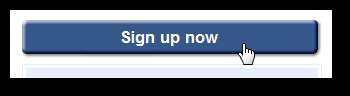
Töltse ki az űrlapot a szokásos módon, a webhelyével és néhány személyes elérhetőségével együtt. Győződjön meg arról, hogy bejelöli a tetején lévő négyzeteket a hirdetésekre vonatkozó irányelvekkel, és győződjön meg arról, hogy webhelye betartja-e ezeket, különben felfüggeszthetik-e AdSense-fiókját.

Fogadja el az űrlap alján található további irányelveket, majd kattintson a gombra Információ benyújtása .
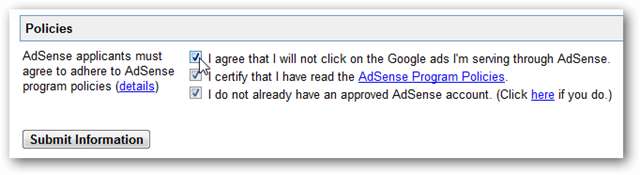
Győződjön meg róla, hogy az adatai helyesek, majd válassza ki, hogy van-e Google-fiókja, és adja meg a fiók adatait, vagy hozzon létre egy új fiókot.
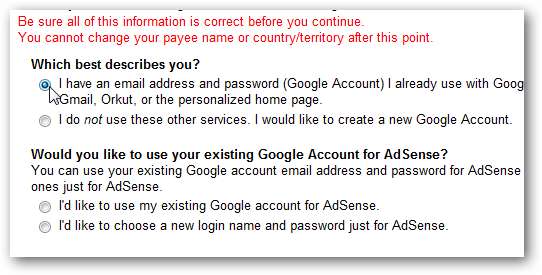
Miután végzett, 1-3 napot kell várnia a fiók jóváhagyására. Miután megkapta a konformációs e-mailt, térjen vissza az AdSense webhelyére, de ezúttal jelentkezzen be Google-fiókjának adataival.
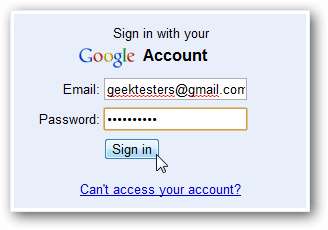
Ha problémái vannak az AdSense programmal, vagy további információra van szüksége a fiókjával kapcsolatban, keresse fel a Google AdSense súgó webhelyét ( link alatt ).
Hozzon létre egy AdSense-egységet a Tumblr-hez
Miután megszerezte AdSense-fiókját és bejelentkezett, kattintson a gombra AdSense beállítása lapon új hirdetést hozhat létre a webhelyéhez.
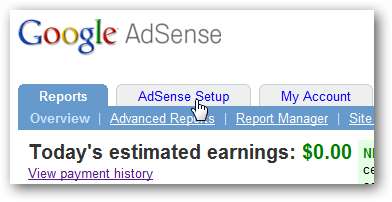
Válaszd ki a AdSense Tartalomhoz link.
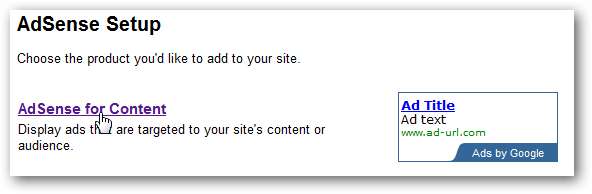
Válassza ki, hogy szeretne-e hirdetési egységet szöveges vagy képes hirdetésekkel, vagy olyan linkegységet, amely csak a Google szponzorált feltételeire mutató linkeket tartalmaz. A hirdetési egységek gyakran jó választás az oldalsáv számára, amelyek a linkegységek jobban nézhetnek ki egy téma fejlécében vagy láblécében.

Válassza ki a kívánt méretet a melletti legördülő menüből Formátum . Válasszon valamit, ami jól illik a webhelyére; ha nem biztos benne, kattintson a gombra Hirdetési formátumok linket a példák megtekintéséhez.
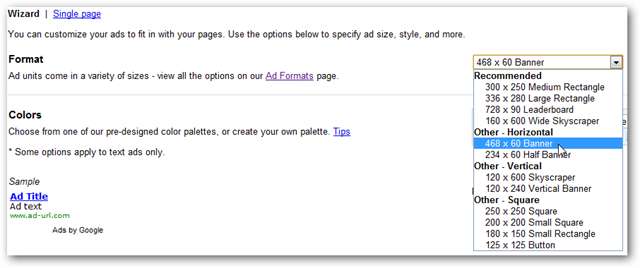
Tól Színek szakaszban válassza ki a webhelyének megfelelő színeket, vagy válassza az előre konfigurált paletták egyikét.
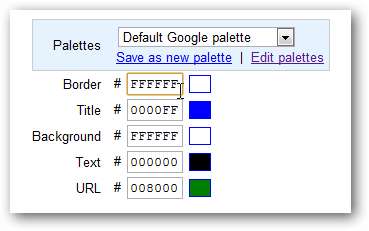
Végül válassza ki a hirdetések betűtípuscsaládját és méretét, majd válassza ki, hogy szögletes vagy lekerekített sarkokat szeretne-e.
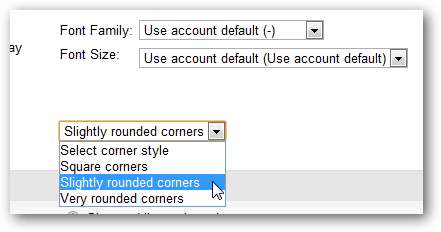
Ha végzett, kattintson a gombra Folytatni az alján.
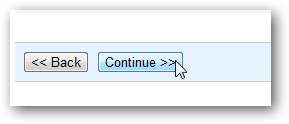
Most megjelenik egy szövegmező, amely az AdSense egység kódját mutatja. Válassza ki a szöveget, és másolja át, mivel erre szükségünk lesz, ha hozzá akarjuk adni az AdSense-t a blogunkhoz.
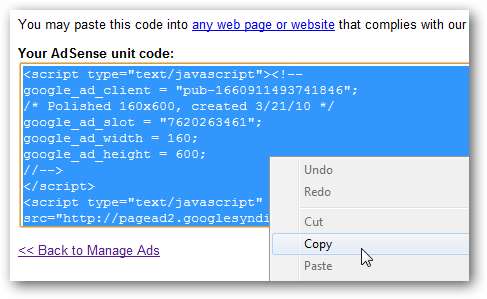
Ne feledje, hogy a jövőben bármikor hozzáférhet hirdetési egységeihez, és a Hirdetések kezelése link az AdSense-ben.
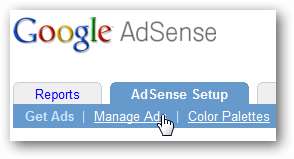
AdSense hozzáadása a témához
Most, hogy megkapta AdSense kódját, itt az ideje, hogy hozzáadja a témához. Kattintson a Tumblr Testreszabás oldalára kattintva Testreszab a Tumblr irányítópultján vagy az alábbi linkre kattintva.
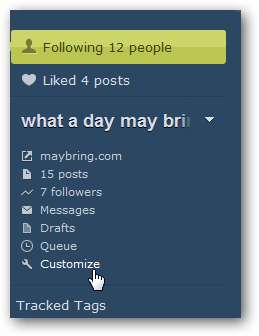
Válaszd ki a Téma fülre a Testreszabás oldalon,

Görgessen lefelé, majd válassza a lehetőséget Használjon egyéni HTML-t a fül alján.
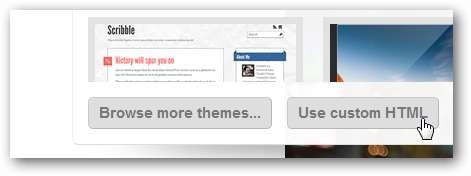
A kód betöltése után látnia kell a webhely témáját alkotó HTML és CSS kódot. Itt végtelen sok lehetőség rejlik a testreszabásra, de ha még soha nem tervezett semmiből egy weboldalt, sőt HTML-t sem szerkesztett, az megfélemlítőnek tűnhet. Ne aggódj; könnyű hozzáadni a kódot!
Ne feledje, hogy ha már korábban szerkesztette a téma kódját, akkor alapértelmezés szerint ezt láthatja anélkül, hogy meg kellene nyomnia az egyéni HTML gombot.

Most meg kell találnia, hol helyezze el az AdSense kódot a témában. Ha Ön weblaptervező, akkor körülnézhet a kódban, és bárhová elhelyezheti: <head>, <body> vagy még több. Ha még soha nem használt HTML kódot, akkor van egy másik trükk, amelyet használhat. Helyezzen el egy szöveget a témája közelében, ahová hirdetéseit fel szeretné helyezni. Például, ha egy oldalsáv közelében szeretné elhelyezni a Erről a blogról leírást, nézze meg a téma előnézetét, hogy megnézze, milyen alapértelmezett szöveget használ. Válasszon valami címet vagy más alapértelmezett szöveget, mivel maga az oldal leírása nem szerepel a kódban.
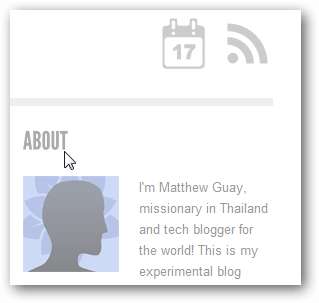
Most nyomja meg Ctrl + F böngészőjében nyissa meg a keresési párbeszédpanelt, és írja be a keresni kívánt kifejezést. A keresőmező böngészőjétől függően másképp fog kinézni, de ugyanúgy fog működni.

Keresse meg a kiemelt szöveget a kódjában. A tartalmunkat közvetlenül e szakasz után szeretnénk közzétenni. Ne feledje, hogy a következő sor még mindig leírja a profilt, tehát a Ról ről doboz még mindig. Ezt követően azonnal be akarjuk illeszteni a hirdetési kódunkat.

Ebben a témában kerestük Ról ről , és beillesztette a kódot közvetlenül a körülbelül mező kódja alá, ugyanúgy, ahogy fentebb bemutattuk.
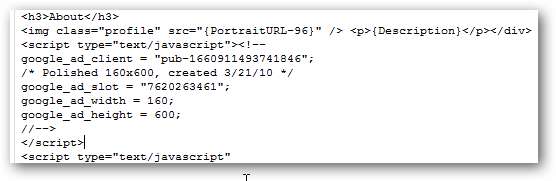
Miután megadta a kódot, kattintson a gombra Frissítés előnézet gombot a fül alján.

Most láthatja a változtatásokat a blog előnézeti mintáján.
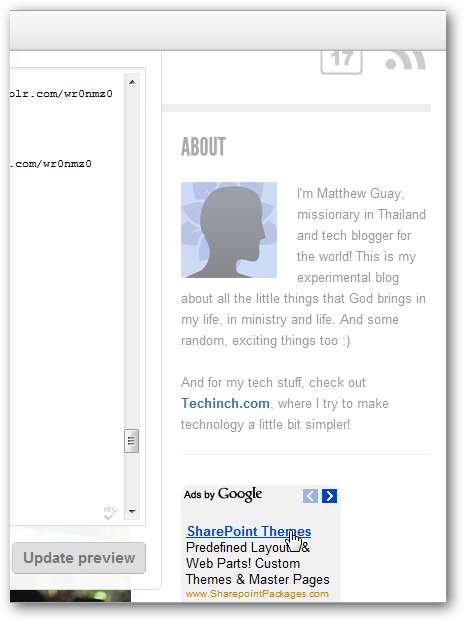
Ha jól néz ki, kattintson Megment a jobb felső sarokban, majd látogasson el a webhelyére egy másik lapon vagy ablakban.
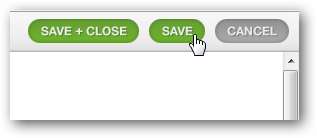
Itt van az AdSense szolgáltatásunk közvetlenül a Tumblr oldalsávomban. A színek beleolvadnak a témámba, és a hirdetések legalább némileg kapcsolódnak ahhoz, amiről írok.
Ne feledje: Ne kattintson a saját hirdetéseire, különben AdSense-fiókját felfüggeszthetjük!
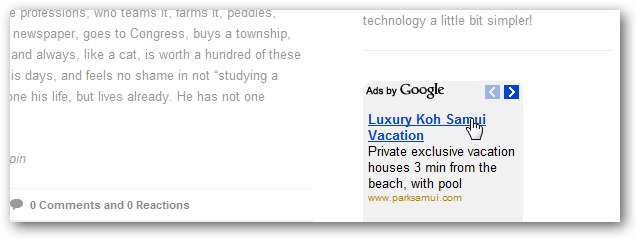
Ha a hirdetések túl közel néznek az oldalsáv következő eleméhez, ahogyan ebben a témában is tették, akkor könnyedén adhat helyet a beírásával <p> </p> közvetlenül a </script> .
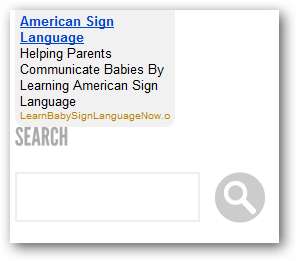
Ez sok témában kiválóan működik, beleértve az alapértelmezett Redux témát is. Hozzáadtuk ugyanazt a hirdetési panelt az oldalsávhoz ebben a témában, és remekül működött. Ehhez a témához nincs szükség külön szóközre.
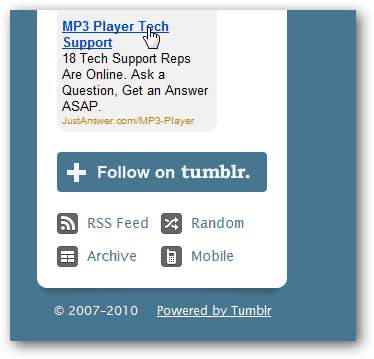
Ahhoz, hogy a hirdetések ezúttal oda kerüljenek, ahová szerettük volna, kinyitottuk a kódot, kerestük Kövesse a Tumblr oldalon , és közvetlenül a fenti kódot illesztette be az alábbiak szerint. Ez az egyik legjobb módja annak, hogy a kiegészítéseket ott hozza, ahová szeretné, még akkor is, ha Ön nem webdesigner; csak találjon valamit, amely közelében a hirdetéseket szeretné megtalálni, keresse meg és illessze be fent. Lehet, hogy egy kis próbára és hibára van szükség, de meglepődhet, hogy milyen gyorsan elkapja a dolgot!
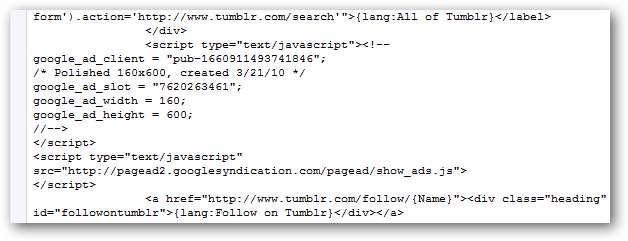
Akár hirdetéseket is hozzáadhat a téma láblécéhez. Illessze be a hirdetési kódot a <lábfej> témája, vagy ha nincs, akkor közvetlenül a </HTML> a témakód végén. Itt adtuk hozzá a <div id = ”lábléc”> a Neue téma.
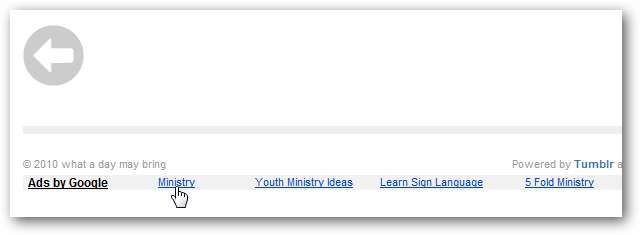
Ne feledje, hogy az AdSense lehetővé teszi, hogy legfeljebb 3 AdSense és 3 linkegységet jelenítsen meg egy oldalon, de a Tumblr megint nem akarja, hogy a blogokat nevetségesen borítsák reklámokkal. Szóval, érdemes felvenni egyet az oldalsávba és egyet a láblécbe, vagy valamilyen más konfigurációt, amely úgy gondolja, hogy jól néz ki, és továbbra is főleg a blog tartalmára összpontosít. Néha a kevesebb több; az emberek nem fogják annyira szeretni az Ön webhelyét, ha fentről lefelé hirdetésekkel vannak beillesztve! Játsszon nyugodtan vele, és a hirdetésével remekül nézzen ki az Ön témája.
Hibák visszavonása
Ha valahogy véletlenül töröl valamit, vagy elrontja a témáját, a és megnyomásával visszaállíthatja a változtatásokat Tiltsa le az egyéni HTML-t gombot a szerkesztőablak alján.
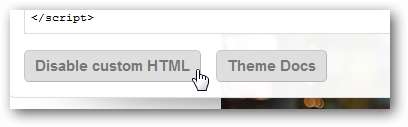
A Tumblr emlékeztetni fogja, hogy ez eltávolítja a téma testreszabását. Nyomja meg az OK gombot, majd nyomja meg a gombot Megment a jobb felső sarokban.

Most a témája visszaáll az alapértelmezett beállításokra, és ha akarja, visszatérhet és megpróbálhatja újra szerkeszteni a témát. Egy dolgot azonban meg kell jegyezni, hogy a téma megváltoztatása eltávolíthatja néhány testreszabását, például Disqus megjegyzések . Kattints a Kinézet fülre, és ellenőrizze, hogy az összes beállítás helyes-e, vagy adja vissza őket, ha szükséges a téma visszaállítása után.
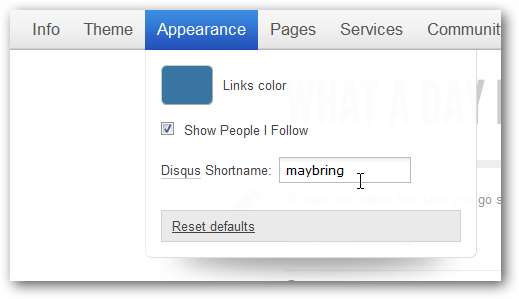
Következtetés
Nem számít, milyen témát használ, meglehetősen könnyű hozzáadni az AdSense-t a Tumblr blogjához. Próbálja ki a különböző helyeket, ahol elhelyezheti a blogot, keressen valamit, ami jól működik a blog számára, és nézze meg, hogyan működik. Ne számítson arra, hogy sokat keres az AdSense-bevételekből, különösen, ha blogja nem kap nagy forgalmat, de legalább elegendő lehet ahhoz, hogy igazoljon egy prémium témát a blogjához vagy alkalmanként új programot a számítógépéhez. Mindenekelőtt írjon és tegyen közzé olyan tartalmat, amelyet szeret, és élvezni fogja a blogját!
Ha még nem rendelkezik a Tumblr blog beállításával, ne felejtse el megnézni a cikkekkel kapcsolatos tudnivalókat Indítson el egy Tumblr blogot , Adja hozzá saját domainjét , és Hagyományos megjegyzések hozzáadása a Disqus szolgáltatással .
Linkek
Regisztráljon a Google AdSense szolgáltatásra







